
Windows-Selbsthilfe anwerfen
Welche Reparaturfunktionen Windows von Haus aus mitbringt
Wenn Windows klemmt, will man nicht mühsam nach den Ursachen forschen, sondern es soll einfach wieder gehen – eine schnelle Lösung ist gefragt. Genau dafür enthält Windows etliche Mechanismen, die mit wenigen Klicks die häufigsten Probleme zuverlässig beseitigen.
Das Netzwerk klemmt, der neue Treiber funktioniert nicht richtig, nach dem Patchday hagelt es Abstürze oder schon das Booten scheitert: Wenn es darum geht, den Anwender zu nerven, entwickelt Windows manchmal erstaunliche Kreativität. Doch in erstaunlich vielen Fällen lässt sich das Problem lösen, ohne dass man wissen muss, was überhaupt die Ursache ist – denn in Windows sind diverse Knöpfe eingebaut, die Mechanismen auslösen, die das Problem ausräumen. Die auszuprobieren lohnt vor allem dann, wenn irgendwas zum ersten Mal hakt, denn im Idealfall ist ein einmaliges Ereignis und man kann sich wieder anderen Sachen widmen.
Dieser Artikel stellt jene Knöpfe vor, die weiterhelfen, wenn Windows an sich noch läuft. Doch selbst, wenn das Booten scheitert, ist nicht alles verloren. Denn auch für diesen Fall hat Windows Rettungsmechanismen an Bord, die mitunter sogar vollautomatisch loslegen – mehr dazu lesen Sie ab Seite 74.
Vorab
Bevor sich dieser Beitrag den erwähnten Knöpfen widmet, erst noch der Hinweis auf zwei Maßnahmen, die dermaßen trivial sind, dass sie im Ernstfall eben doch wieder vergessen werden, insbesondere bei der Telefonseelsorge für Verwandte und Bekannte. Erstens einfach mal neustarten und zweitens sicherstellen, dass alle Updates eingespielt sind – sowohl von Windows als auch der sonstigen Programme. Denn beides kann erstaunlich viele Probleme lösen.
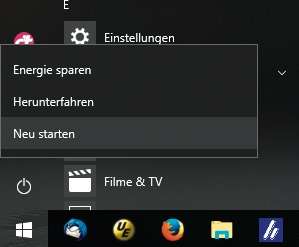
Der Neustart ist ein wirksamer Weg zur Abhilfe, weil er alle beteiligten Komponenten wieder in einen definierten Zustand bringt. Merke: Wenns nicht tut, hilft Reboot. Das gilt keineswegs nur für den PC. Klemmt der Zugriff aufs Internet oder auf einen anderen Rechner im lokalen Netzwerk, wirkt ein kurzes Aus- und wieder Einschalten des Routers oft Wunder. Behalten Sie die Status-LEDs dabei im Auge und warten Sie geduldig, bis der Router mit dem Neustart fertig ist und die Verbindung wieder hergestellt hat. Auch bei NAS, Druckern und beteiligten anderen PCs kann ein Neustart helfen.
Wann immer möglich, sollten Sie für den Neustart die jeweiligen Funktionen des Betriebssystems nutzen. Nur wenn das mangels Bedienschnittstelle oder Unerreichbarkeit des Geräts nicht möglich ist, bleibt ein beherzter Griff zum Reset-Taster oder zum Netzschalter dann doch unvermeidbar.
Prüfen Sie zudem, ob alle Updates eingespielt wurden, vor allem, wenn man Sie zu fremden Rechnern zu Hilfe ruft. Was die Windows-eigenen Updates betrifft, hilft ein Blick in den „Updateverlauf“ weiter (in den Einstellungen oder in der Systemsteuerung unter „Updates“). Auch bei sich eigentlich selbstständig aktuell haltenden Anwendungen wie Browser, Mail-Client und Virenscanner lohnt die Nachkontrolle, ob das wirklich geklappt hat. Bei anderen Anwendungen müssen Sie selbst auf der Hersteller-Website nachsehen, ob eine aktualisierte Fassung zur Verfügung steht.
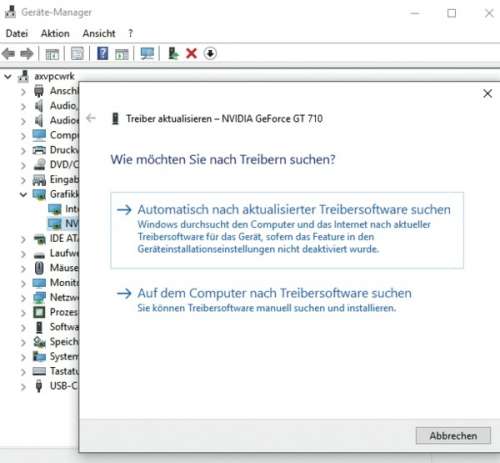
Treiber bekommt man unter Windows ebenfalls über die Update-Funktion, aber nicht immer die aktuellsten. Und wenn es dann hakt, etwa weil die Grafikkarte nicht die maximale Leistung erbringt, dann müssen Sie selbst Hand anlegen. Entweder suchen Sie auf der Hersteller-Website nach einem Update für den Treiber – oder Sie lassen Windows suchen: Drücken Sie Windows+Pause und klicken Sie dann links oben auf „Geräte-Manager“. Suchen Sie dort in diesem Fall die Grafikkarte, wählen Sie aus deren Kontextmenü „Treiber aktualisieren“ und lassen Sie anschließend Windows „Automatisch nach aktualisierter Treibersoftware suchen“. Das löst eine Online-Suche aus, die in vielen Fällen erfolgreicher verläuft als die via Windows Update.
Problembehandlung
Wenn ein Windows-Update klemmt, die Suche bestimmte Dateien nicht findet oder der Weg ins Internet irgendwie verbaut ist, erledigen erfahrene Support-Mitarbeiter erst mal einige Standard-Handgriffe: die nötigen Dienste neustarten, beteiligte Hardware und Datenbanken zurücksetzen, sicherstellen, dass bestimmte Registry-Schlüssel vorhanden und mit korrekten Werten versehen sind und so weiter und so fort. Unter Windows sind Sie aber auf solche Mitarbeiter oft gar nicht angewiesen, denn es hat Skripte an Bord, die diese Jobs übernehmen. Die liegen unter c:\windows\diagnostics, Sie brauchen sie aber nicht selbst auszuführen. Das erledigt der Mechanismus namens „Problembehandlung“ für Sie.
